Dans EarMaster Cloud, un "devoir" est un Cours EarMaster créé avec l'outil de création de Cours. Vous pouvez distribuer un devoir à vos classes et à vos élèves à l'aide du Gestionnaire de devoirs.
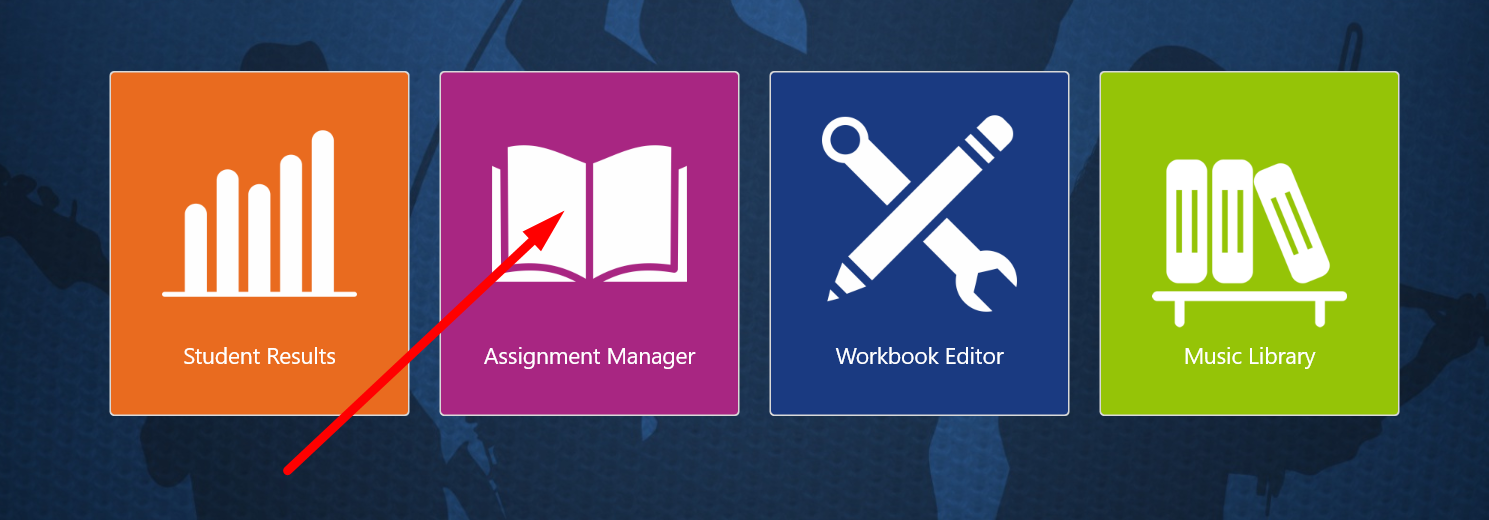
Le gestionnaire de devoirs
Pour envoyer un devoir à des élèves, ouvrez le gestionnaire de devoirs depuis l'écran d'accueil d'EarMaster sur PC/Mac. Le gestionnaire de devoirs est disponible uniquement lorsque vous utilisez EarMaster avec un compte professeur.
Dans la colonne de gauche, vous trouverez toutes les classes dans lesquelles vous avez été ajouté en tant qu'enseignant par l'administrateur du compte de votre école. Si vous ne voyez pas vos classes ici, cliquez sur l'icône "Actualiser" en haut de la liste tout en maintenant la touche ALT du clavier de votre ordinateur. Si vos cours n'apparaissent toujours pas, veuillez demander à l'administrateur de votre école d'ajouter votre compte enseignant à vos cours.
EarMaster Cloud permet d'assigner un devoir de classe par classe et un devoir personnel par élève.
Assigner un devoir à une classe entière
Sélectionnez une classe dans la colonne de gauche (dans l'exemple ci-dessous, la classe "Class B" est sélectionnée), puis cliquez sur Ajouter un devoir. Vous pourrez alors sélectionner l'un des Cours disponible dans le Cloud, ou bien en transférer un vers le Cloud puis l'assigner à votre classe.
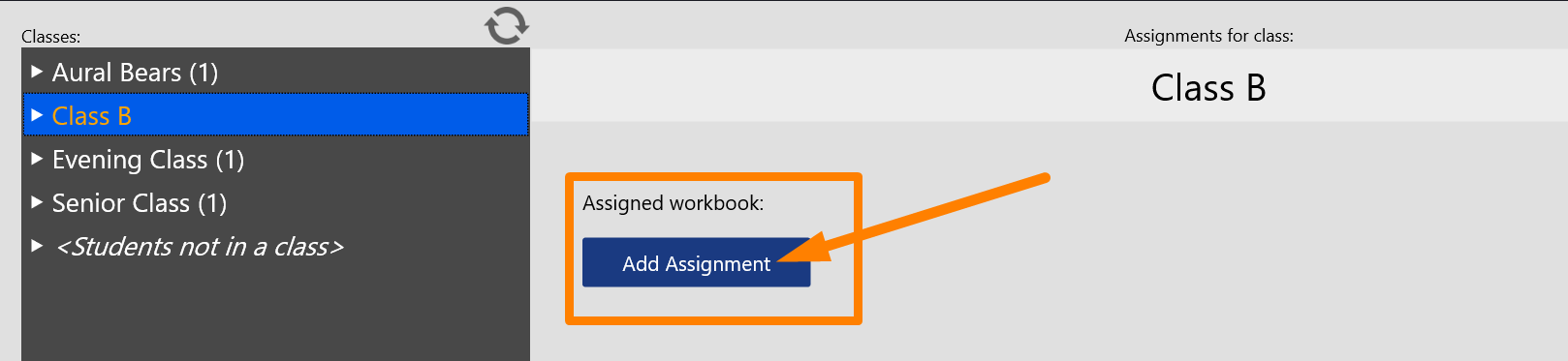
Tous les élèves de la classe sélectionnée verront maintenant le devoir que vous venez de leur assigner la prochaine fois qu'ils démarreront EarMaster sur leur PC, Mac, iPad ou iPhone.
Remplacer le devoir actuel par un nouveau devoir
Si vous souhaitez que vos élèves utilisent un nouveau devoir, vous pouvez annuler l'assignation actuelle pour une classe donnée en cliquant sur l'icône en forme de croix comme illustré ci-dessous. Vous pourrez ensuite assigner un nouveau devoir à la classe en cliquant sur Ajouter un devoir.
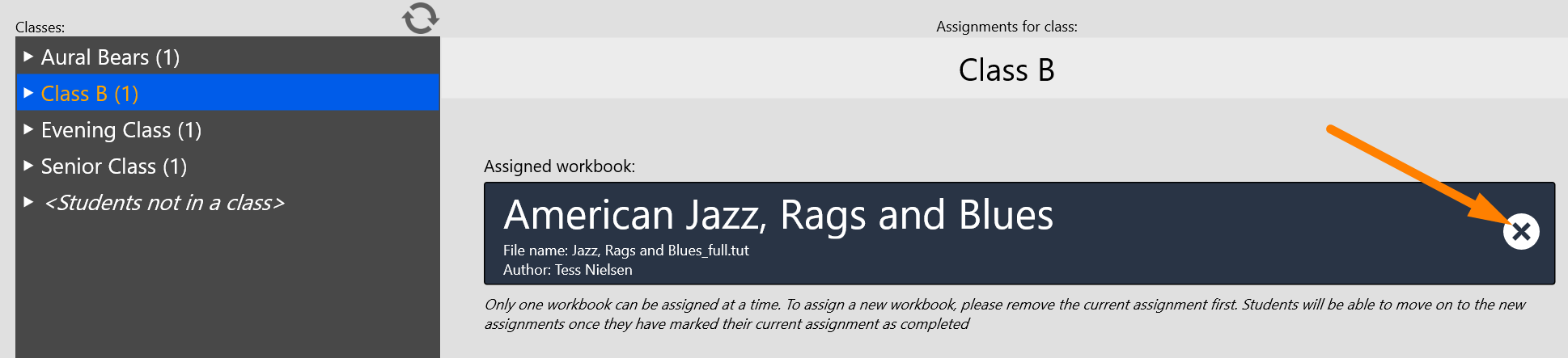
Le devoir de classe sera mis à jour automatiquement sur les appareils des élèves la prochaine fois qu'ils ouvriront EarMaster.
Supprimer un devoir
Supprimer un devoir pour une classe ou un élève le fera disparaître de l'écran d'accueil des élèves au prochain démarrage d'EarMaster. Pour supprimer un devoir, cliquez sur l'icône en forme de croix à la droite du titre du devoir, comme illustré dans la section ci-dessus.
Assigner plusieurs devoirs à une classe
Pour le moment, EarMaster ne permet d'assigner qu'un seul devoir par classe. Mais il existe une méthode permettant d'assigner plusieurs devoirs à une classe en détournant certaines fonctions du système :
Pour assigner 3 devoirs simultanément, créez 3 classes via le site administratif d'EarMaster Cloud. Ajoutez ensuite les mêmes élèves dans ces 3 classes. Vous pourrez maintenant assigner un devoir pour chacune de ces 3 classes, et commes vos élèves en font partie, ils recevront 3 devoirs d'un coup (un par classe).
Inconvénient : Si vous avez déjà beaucoup de classes, les multiplier risque de rendre votre compte ingérable. Il s'agit donc d'une solution adaptée avant tout aux comptes avec un nombre réduit de classes.
Vous pouvez nommer les classes en suivant une stratégie de votre choix - thématique pédagogique, calendrier, etc. :
- Semaine 1
- Semaine 2
- Semaine 3
ou bien
- Intervalles
- Chant à vue
- Déchiffrage rythmique